Eigene vorlagen speichern – equinux iSale express 1.2.9 Benutzerhandbuch
Seite 24
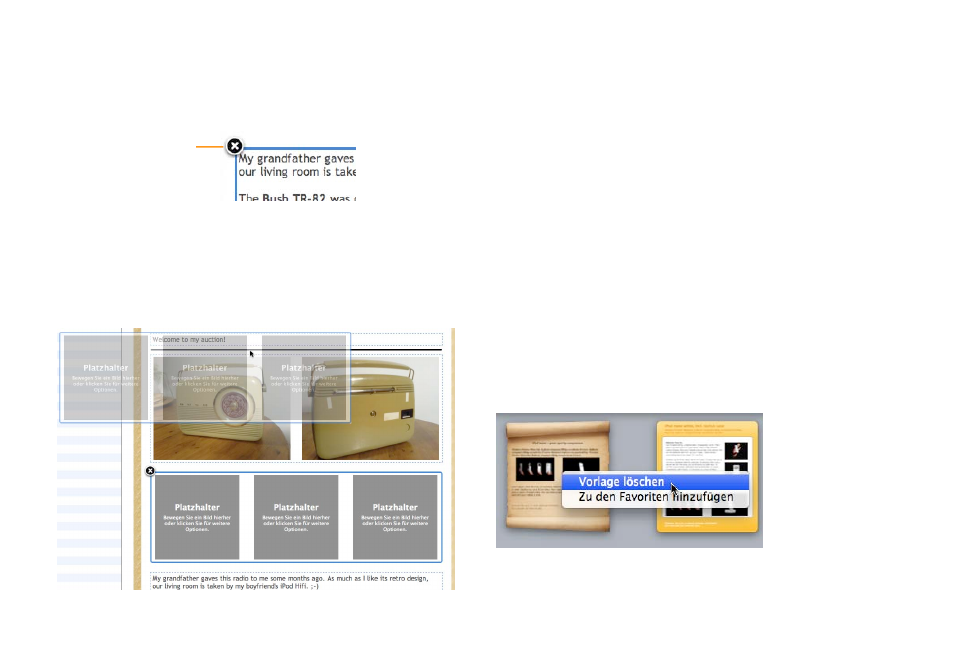
Um ein Element aus dem Layout zu entfernen:
‣ Klicken Sie auf ein Layout-Element
‣ Klicken Sie in das „X“ in der linken oberen Ecke des ausgewähl-
ten Elements
Klicken Sie hier, um
das Layout-Element zu
entfernen.
Um ein Element im Layout zu verschieben:
‣ Platzieren Sie den Mauszeiger über einem Layout-Element (aber
nicht über einem Bildfeld), drücken Sie die Maustaste und
bewegen Sie die Maus nach oben oder unten. Ein schwarzer
Balken zeigt die neue Position des Elementes an.
Änderungen am Layout einer bestimmten Auktion haben keine
Auswirkungen auf neue Auktionen mit derselben Vorlage, wenn
Sie Ihre Änderungen nicht speichern.
Eigene Vorlagen speichern
Nachdem Sie das Layout angepaßt haben, können Sie das Ergeb-
nis als Vorlage speichern, um es für weitere Auktionen verwenden
zu können.
Um ein geändertes Layout zu speichern:
‣ Wählen Sie „Layout“ > „Layout als Vorlage speichern…“
Gespeicherte Vorlagen erscheinen im Vorlagenbereich unter dem
Schlüsselwort „Eigene“.
Um eine eigene Vorlage zu löschen:
‣ Klicken Sie mit der rechten Maustaste (bzw. mit gedrückter ctrl-
Taste) auf die Vorlage
‣ Wählen Sie „Vorlage löschen“